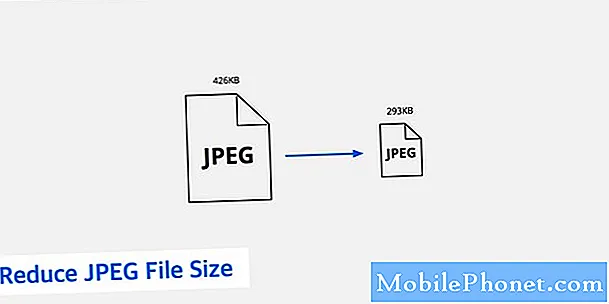
Zawartość
Zaczynając od flagowych Galaxy S9 i S9 + i kontynuując modele Galaxy S10 (S10, S10 + i S10e), Samsung wprowadził sposób na znaczne zmniejszenie rozmiaru plików zdjęć i filmów za pomocą High Efficiency Image File (HEIF) i High Efficiency Video ( HEVC). Te formaty zajmują mniej miejsca w porównaniu do standardowych formatów zdjęć i filmów. W niektórych przypadkach zmniejszenie rozmiaru może osiągnąć nawet 50%.
Jeśli obecnie kończy Ci się miejsce na dane, dobrym rozwiązaniem może być użycie dowolnego lub obu formatów. (Inną dobrą alternatywą jest trzymanie się standardowych formatów, ale przenoszenie zdjęć i filmów na kartę microSD).
Jedyną rzeczą, która uniemożliwia pełne objęcie HEIF i HEVC przez Samsunga, jest fakt, że niektóre urządzenia nie obsługują ich obecnie. W związku z tym firma Samsung zapewnia również opcję konwersji plików HEIF i HEVC na standardowe przed ich wysłaniem lub udostępnieniem. Na szczęście proces konwersji jest naprawdę łatwy i nie wymaga żadnych umiejętności. Po prostu postępuj zgodnie z instrukcjami i powinieneś być gotowy.
Jak zmniejszyć rozmiar pliku zdjęć na Galaxy S10
- Otwórz aplikację Aparat.
- Stuknij przycisk Ustawienia w lewym górnym rogu (ikona koła zębatego).
- Przewiń w dół i dotknij opcji Zapisz w sekcji Zdjęcia.
- Włącz opcję zdjęć HEIF.
Otóż to! Wszystkie zdjęcia zrobione aparatem Galaxy S10 będą miały teraz rozszerzenie .heic zamiast .webp. Ponieważ nie wszystkie systemy operacyjne obsługują format HEIC, Samsung zapewnia opcję konwersji wysokiej wydajności zdjęcia do standardowego obrazu JPG. Jeśli chcesz to zrobić, oto co musisz zrobić:
- Otwórz aplikację Galeria.
- Stuknij Więcej opcji (przycisk z trzema kropkami w prawym górnym rogu)
- Kliknij Ustawienia.
- Przewiń w dół do dołu menu ustawień, aby znaleźć i włączyć opcję Konwertuj obrazy HEIF podczas udostępniania.
Gratulacje! Wiesz już, jak przekonwertować wysokiej wydajności zdjęcie z powrotem do formatu JPG lub JPEG. Ponadto od teraz za każdym razem, gdy spróbujesz udostępnić zdjęcie HEIF z aplikacji Galeria, Twój Galaxy S10 przekonwertuje obraz na JPEG przed wysłaniem.
Jak zmniejszyć rozmiar plików wideo na Galaxy S10
- Otwórz aplikację Aparat.
- Stuknij przycisk Ustawienia w lewym górnym rogu (ikona koła zębatego).
- Stuknij Zaawansowane opcje nagrywania.
- Włącz opcję Wideo o wysokiej wydajności.
Otóż to! Wszystkie filmy nagrane aparatem telefonu będą teraz w formacie HEVC. Podobnie jak HEIC, HEVC kompresuje rozmiar pliku wideo do mniejszego, ale nie będzie on odczytywany przez system operacyjny Windows. Dobra wiadomość jest taka, że nie ma potrzeby ręcznego konwertowania filmów wideo, jeśli wysyłasz je na urządzenia z systemem innym niż Windows, takie jak inny system Android, iOS lub macOS, ponieważ HEVC i standardowe filmy używają tego samego rozszerzenia pliku - .mp4. Większość smartfonów, tabletów i komputerów bez systemu Windows obsługuje HEVC.
Jeśli chcesz oglądać filmy HEVC na urządzeniu z systemem Windows, musisz wykonać oddzielny zestaw czynności.
Jak wyświetlać obrazy i filmy o wysokiej wydajności w systemie Windows
Istnieją dwie metody umożliwiające komputerowi z systemem Windows odczytywanie formatów HEIF i HEVC. Jednym z nich jest użycie wtyczki ze sklepu Microsoft Store, a drugim użycie odtwarzacza wideo innej firmy, który domyślnie obsługuje te formaty, np. VLC.
Jeśli chcesz uzyskać wtyczkę dla HEIF:
- Na komputerze z systemem Windows otwórz przeglądarkę internetową.
- Kliknij ten link, aby odwiedzić oficjalną stronę pobierania rozszerzeń obrazu HEIF.
- Kliknij przycisk Pobierz.
- Postępuj zgodnie z instrukcjami, aby pobrać i zainstalować wtyczkę.
Jeśli chcesz uzyskać wtyczkę do rozszerzeń wideo HEVC:
- Na komputerze z systemem Windows otwórz przeglądarkę internetową.
- Kliknij ten link, aby odwiedzić oficjalną stronę pobierania rozszerzeń obrazu HEIF.
- Kliknij przycisk Pobierz.
- Postępuj zgodnie z instrukcjami, aby pobrać i zainstalować wtyczkę.
Sugerowane lektury:
- Jak utworzyć GIF za pomocą wideo na telefonach Samsung Galaxy
- Jak nagrywać i edytować GIF na Galaxy S10
Masz problemy z telefonem? Zapraszamy do kontaktu za pomocą tego formularza. Postaramy się pomóc. Tworzymy również filmy dla tych, którzy chcą postępować zgodnie z instrukcjami wizualnymi. Odwiedź naszą stronę Youtube, aby rozwiązać problemy.


